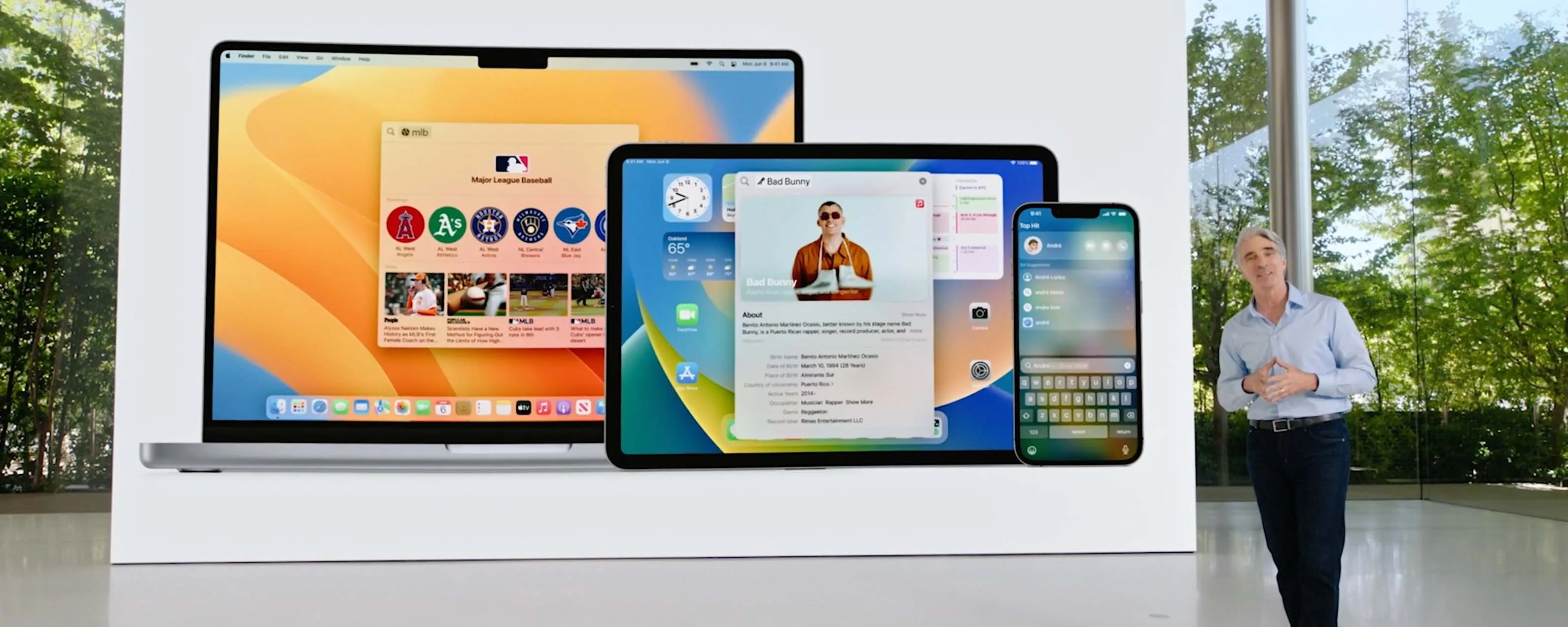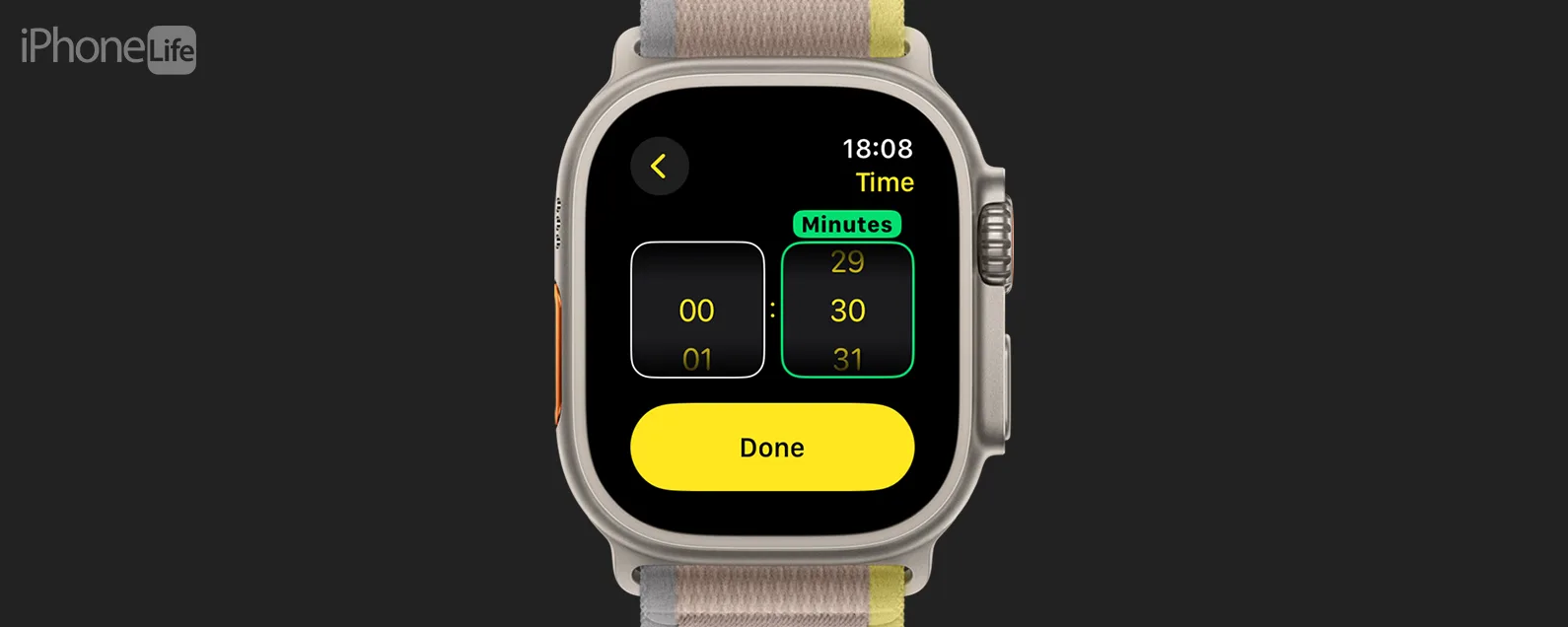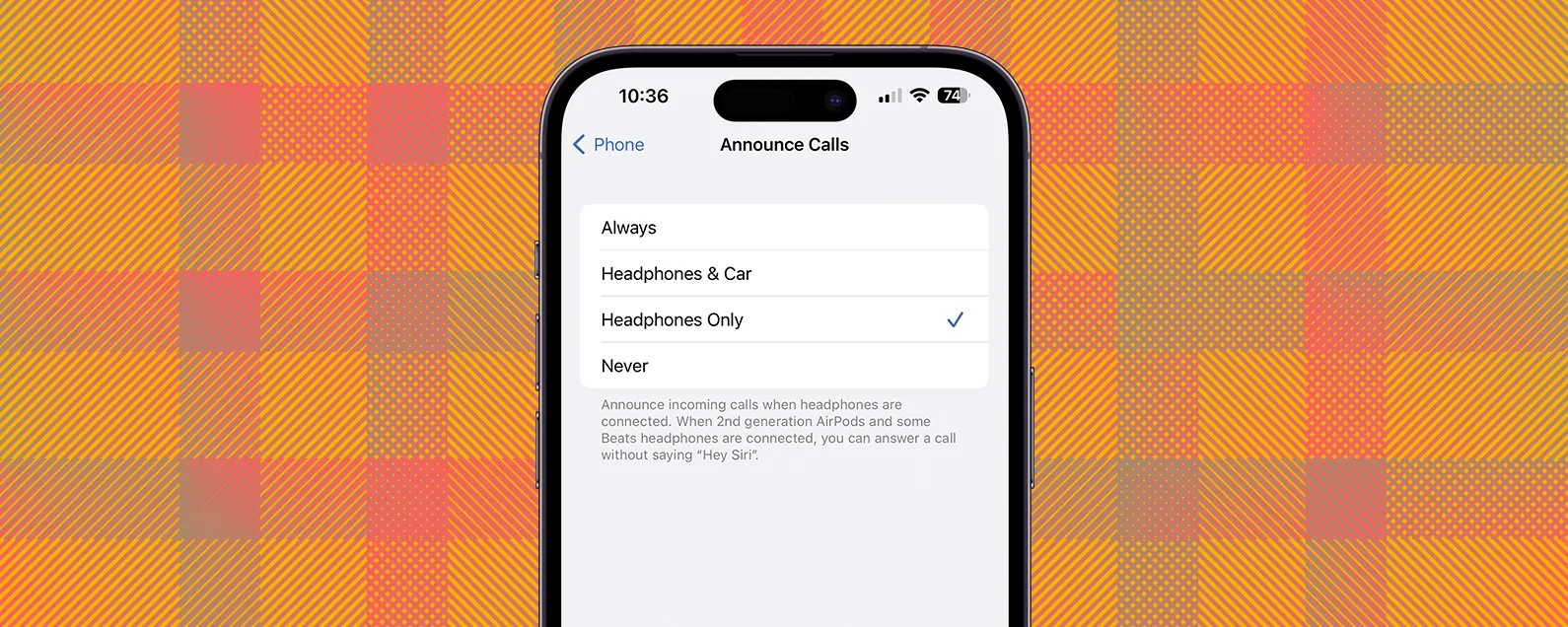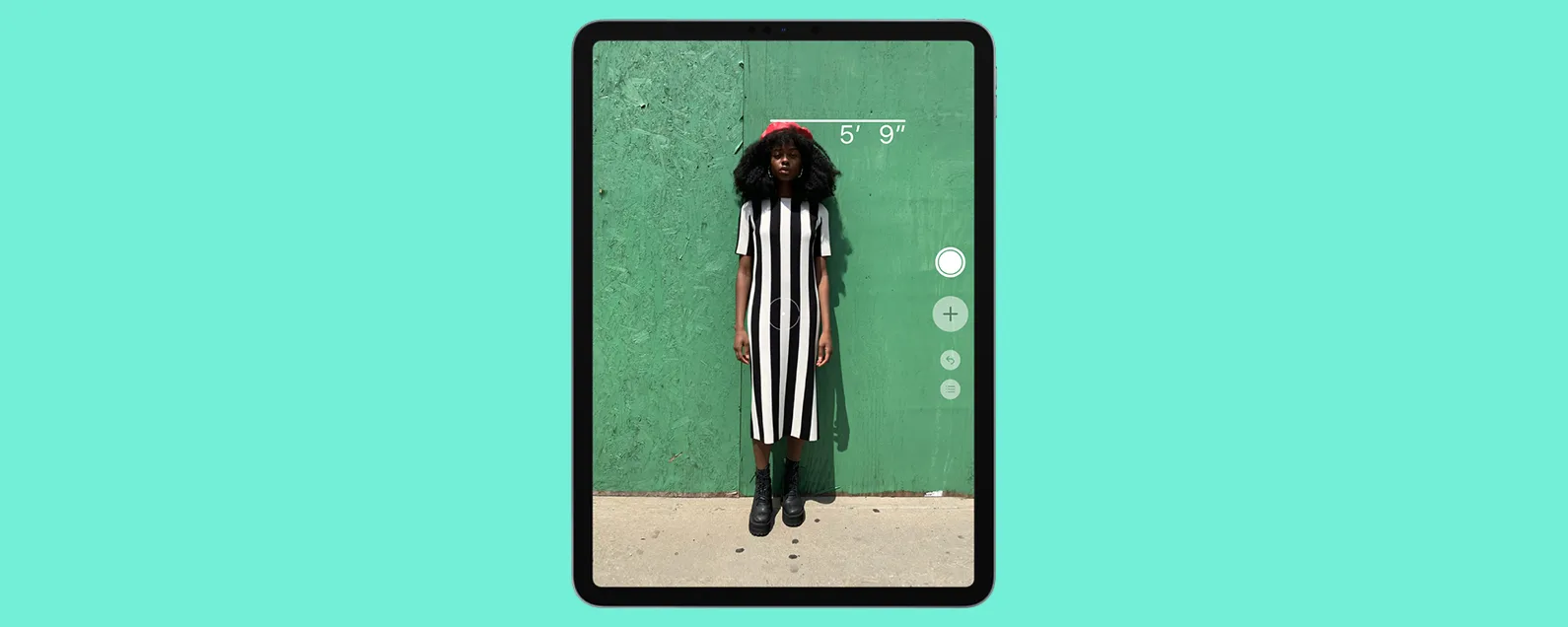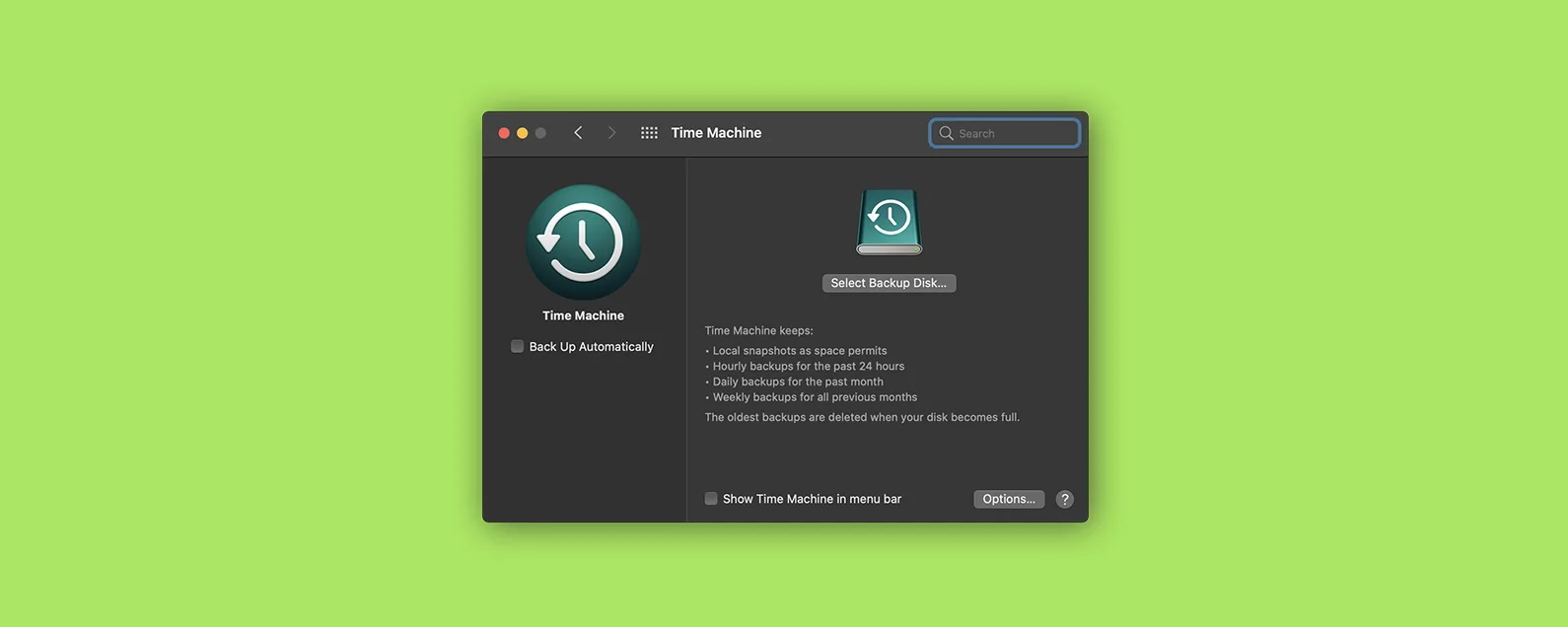經過艾琳·麥克弗森 更新於 01/25/2021
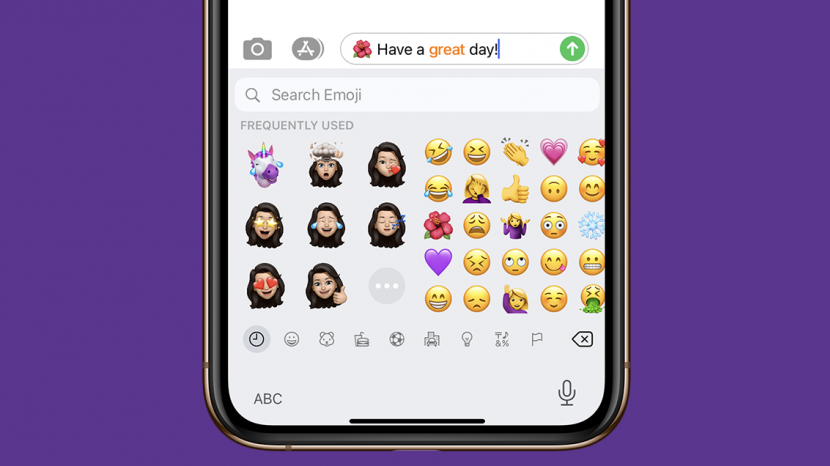
表情符號鍵盤已成為我們使用行動裝置溝通的另一種方式。幾乎所有物體、情感、旗幟,甚至食物都有一個表情符號。了解如何導航表情符號鍵盤及其搜尋功能是有效使用 iPhone 的重要組成部分,尤其是當您的表情符號鍵盤卡在文字中間時!我們將向您展示一些讓事情恢復正常的技巧。在本文中,我們將幫助您搜尋正確的表情符號,並退出表情符號鍵盤並返回文字鍵盤。
跳轉至:
為什麼我的表情符號鍵盤卡住了?
我們都知道 Apple 鍵盤無法滿足我們的要求,這令人沮喪隱藏預測文字功能,但有時您的鍵盤實際上可能會卡住。假設您正在嘗試在“訊息”應用程式中向您的阿姨發送一個花的表情符號。您可以在表情符號搜尋欄中搜尋花朵表情符號,而不是在選項的列和列中滑動。然後,您選擇花朵表情符號,該表情符號現在顯示在您的文字中。現在,您繼續將剩餘的文字輸入給您心愛的阿姨。但是,當您鍵入時,您仍然在表情符號搜尋欄中鍵入,而不是在文字訊息欄中鍵入。你被困住了,你的阿姨正在耐心地等待收到她的簡訊。幸運的是,透過了解如何導航表情符號鍵盤和搜尋欄,可以輕鬆解決這個問題。

發現 iPhone 的隱藏功能
獲取每日提示(帶有螢幕截圖和清晰的說明),以便您每天只需一分鐘即可掌握您的 iPhone。
如何從表情符號鍵盤返回文字鍵盤
以下是如何透過幾個簡單的步驟搜尋表情符號、將其添加到文字並返回文字鍵盤:
- 打開訊息應用程式並開始撰寫簡訊。
- 若要搜尋表情符號,請選擇表情符號圖標在鍵盤下方的左下角。


- 點擊進入搜尋表情欄。
- 輸入搜尋字詞(例如“花”)來搜尋您要尋找的表情符號。
- 點擊搜尋列下方顯示的表情符號即可將表情符號插入文字中。


- 若要返回文字鍵盤,請點擊搜尋表情符號欄上方的文字訊息本身。
- 在某些情況下,這可能不起作用,您只需點擊地球或者ABC 圖示在左下角,您將返回到文字鍵盤。


- 搜尋表情符號欄應該會消失,並且您的遊標將在簡訊中閃爍,準備好繼續輸入。
- 完成文字撰寫,準備好後發送。

這個解決方案很簡單,但是很多人都被表情符號鍵盤搜尋列搞糊塗了!我們希望這有助於使您的測試和表情符號的使用更加輕鬆。
每天一分鐘掌握你的 iPhone:在這裡註冊將我們的免費每日提示直接發送到您的收件匣。